
박쥐 맬러를 사용할 때! "프로그램이 모든 수신 메일을 어디에서 저장합니까?"라는 질문이있을 수 있습니다. 즉, 메일 박스 "폴드"글자가 서버에서 업로드 된 컴퓨터의 하드 디스크의 특정 폴더를 의미합니다.
마찬가지로 아무도 그러한 질문에 의해 정의 된 것과 같지 않습니다. 대부분 클라이언트 또는 운영 체제를 다시 설치하고 이제 메일 폴더의 내용을 복원하려고합니다. 그러므로 편지가 "거짓말"이있는 곳과 그들을 복원하는 방법을 알아 보겠습니다.
그 후, 클라이언트의 우편 기지의 변환 완료를 초기 상태로 완료 할 때까지만 남아 있습니다.
박쥐에서 편지를 예약하고 복원하는 방법!
ritlabs에서 맬러를 다시 설치하고 메일 디렉토리의 새 디렉토리를 식별한다고 가정 해보자. 이 경우 잃어버린 편지를 쉽게 복원 할 수 있습니다. 이렇게하려면 폴더를 새 방식으로 원하는 상자의 데이터로 이동하기 만하면됩니다.
이러한 방법이 작동하지 않으면 이러한 상황을 방지하기 위해 내장 된 데이터 예약 기능을 사용하는 것이 좋습니다.
다른 컴퓨터로받은 전체 메일을 다른 컴퓨터로 전송하고 BAT와 함께 작업 할 수 있습니다! 시스템을 다시 설치할 때 문자의 내용을 보장하는 것을 보장합니다. 두 경우 모두 메시지 내보내기 기능을 파일로 사용할 수 있습니다.
- 이렇게하려면 문자 또는 특정 메시지가있는 폴더를 선택하십시오.
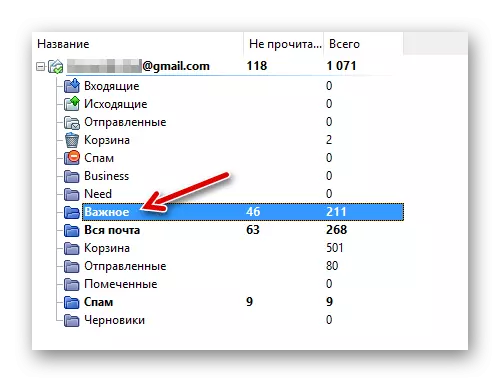
- 우리는 "도구"- "편지 내보내기"로 이동하여 우리와 .msg 또는 .eml에 맞는 백업 형식을 선택합니다.
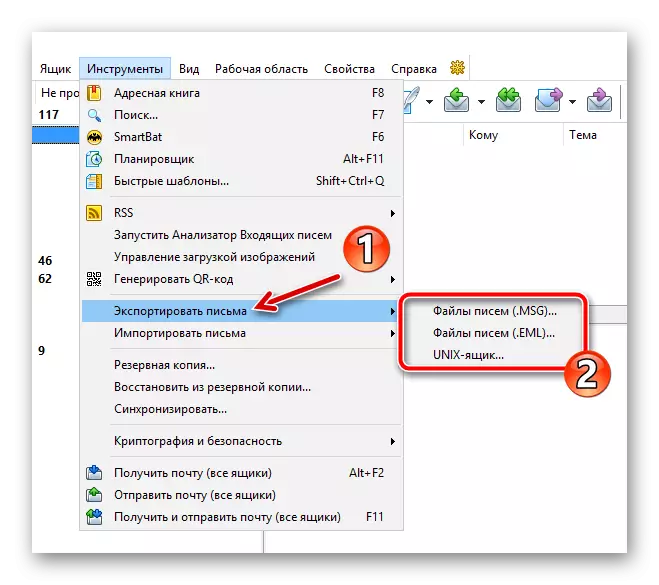
- 그런 다음 창이 열리는 창에서 파일을 저장하고 "확인"을 클릭하기위한 폴더를 정의합니다.

그 후, 문자의 백업은 다른 PC에 설치!, 박쥐, 예를 들어, 가져올 수 있습니다.
- 이것은 "도구"메뉴 - "문자 가져 오기"- "문자 파일 (.msg / .ml)"을 통해 수행됩니다.
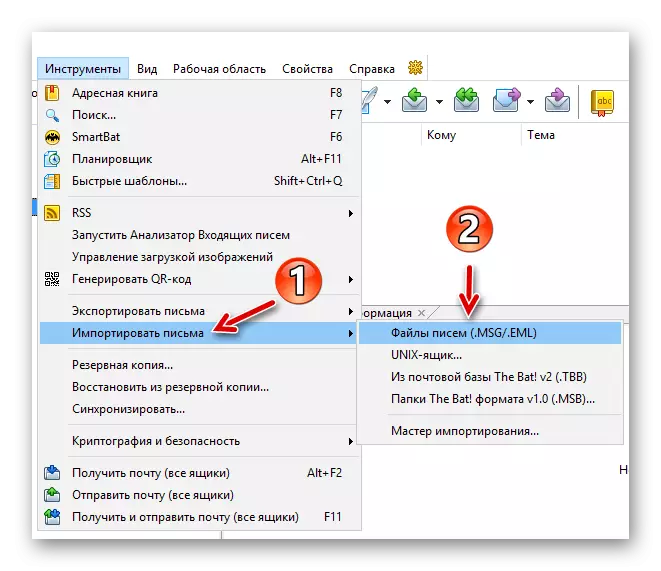
- 여기서 "탐색기"창에서 원하는 파일을 찾은 다음 "열기"를 클릭하십시오.

결과적으로 백업의 쓰기가 완전히 복원되고 이전 메일 계정 폴더에 배치됩니다.
